2020年の目標
目標を達成するために、「その年のキャッチフレーズを考えておく」というのは良い方法だと思いました。
liginc.co.jp
いわしまん さんの記事を参考に、2020年の目標を書こうと思います。
iwasiman.hatenablog.com
2020年のキャッチフレーズは「コミュニケーションと学びの年」です。
いままで、学んできたことを継続することと、コミュニケーションを通して、周りから学ぶ姿勢を持ちたいと思います。
- 生活
- よい面をみつけ、周囲に感謝し、物事を楽観的に捉えられるようになる
Pycharmとpipenvを使って、Python環境を作成する
% mkdir py-entry % cd py-entry % pipenv --python 3.7.5
Pycharmを起動します。
$ charm .
ファイルメニューのPreferencesをクリックしてください。
Project Interpreterをクリックしてください。
歯車のアイコンをクリックします。
表示されたメニューのAddをクリックしてください。

pyenvでインストールしたPythonとPipenvのフォルダを入力します。

OKをクリックしてください。

pip をアップデートする
pip そのものをアップデートしたい場合、以下のコマンドを実行してください。
$ pip install --upgrade pip
pipのバージョンを確認します。
$ pip -V
仮想サーバーを作成する
vagrant2.2.6とVirtualbox 6.1をインストールした場合、Vagrantが、VirtualBoxを認識してくれません。(2019年12月時点)
以下のサイトを参考に、Vagrantの設定を変更してください。
qiita.com
作業用ディレクトリを作成します。
作業用ディレクトリに移動します。
$ mkdir vagrant_work $ cd vagrant_work
Vagrantfileを作成します。
$ vagrant init ubuntu/xenial64
Vagrantファイルに追記します。
config.vm.network "forwarded_port", guest: 3000, host: 4000 # <------- (1) config.vm.synced_folder "./workspace", "/home/vagrant/workspace", owner: "vagrant", group: "vagrant", create: true, mount_options: ['dmode=755','fmode=755'] # <------- (2)
(1)
Vagrant で仮想サーバを立ち上げた場合、デフォルトではそのポートは仮想サーバ内で閉じた世界のものになっています。
外の世界から仮想サーバにアクセスできるようにするための方法として、ポートフォワードを設定します。
ホストPCのあるポート番号を、特定の仮想サーバのポート番号にマッピングします。
ホストPCの特定のポート番号にアクセスがあったときに、ホストPCが仮想サーバに対してリクエストを転送(フォワード)することで、仮想サーバへ接続されます。
LAN 上の他のPC ----[port:4000]----> ホストPC ----[port:3000]----> 仮想サーバ
(2)
ホストPCと仮想サーバのフォルダを共有するように設定します。
コマンドを実行し、仮想サーバを起動します。
$ vagrant up
仮想サーバに接続します。
$ vagrant ssh
VirtualBoxをインストールする
VirtualBoxをダウンロードします。
Downloads – Oracle VM VirtualBox
ダウンロードしたファイルをダブルクリックしてください。
インストーラ画面が表示されます。
VirtualBox.pkgをダブルクリックしてください。

続けるボタンをクリックしてください。
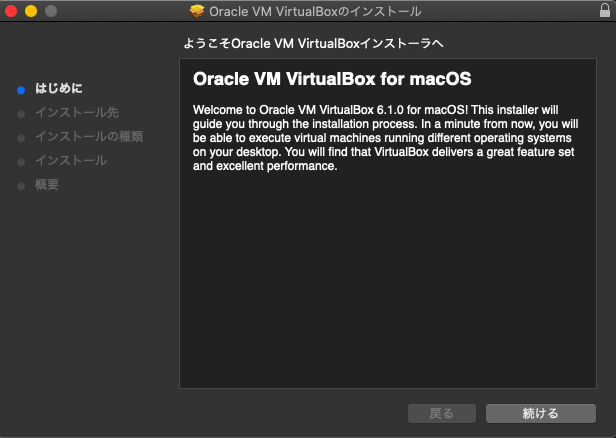
インストールボタンをクリックしてください。
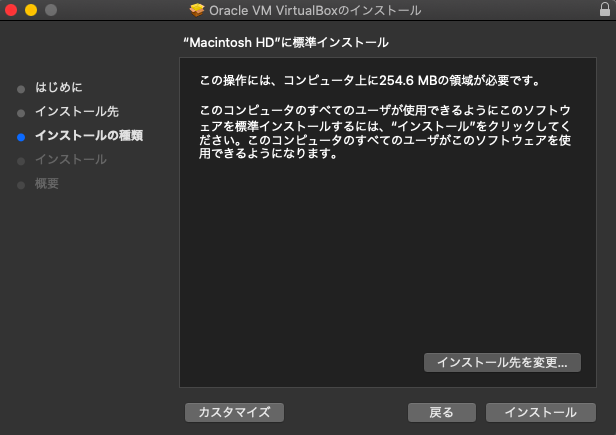
閉じるボタンをクリックしてください。

以上で、VirtualBoxのインストールは終わりです。
Vagrantをインストールする
Vagrantをダウンロードします。
Download - Vagrant by HashiCorp
ダウンロードしたファイルをダブルクリックしてください。
インストーラ画面が表示されます。
vagrant.pkgをダブルクリックしてください。
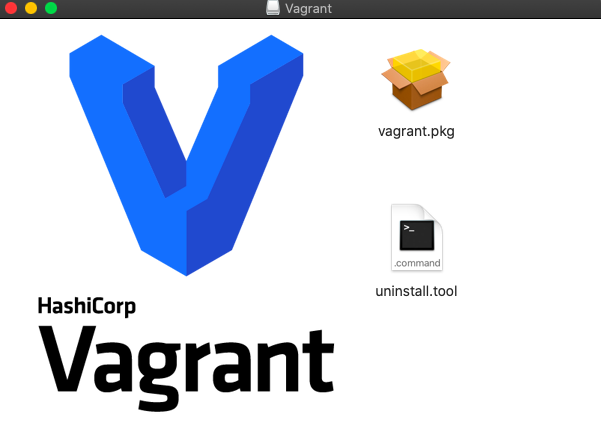
続けるボタンをクリックしてください。
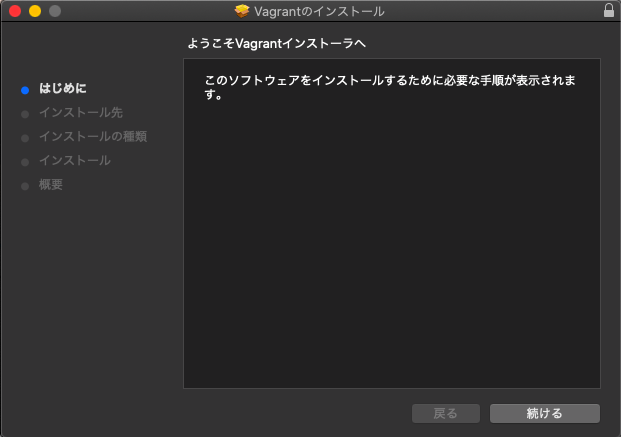
インストールボタンをクリックしてください。

インストールが終わったら、完了ボタンをクリックしてください。
以上で、Vagrantのインストールは終わりです。
gitignoreを自動生成する
gitignoreを自動生成してくるgiboというツールをインストールします。
$ brew install gibo
giboで自動生成できる対象を調べます。
$ gibo list
giboを実行します。
$ gibo dump macOS Java JetBrains Gradle >> .gitignore